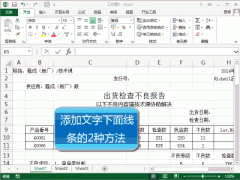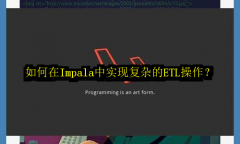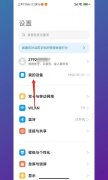您的位置: 网站首页> 大家问> 当前文章
iphone日历怎么显示节假日
![]() 老董2023-08-07188围观,109赞
老董2023-08-07188围观,109赞
每一种操作要体会其中的思路,这样才能举一反三,即使更换机型和软件依然可以自己摸索出来。该教程适用产品型号:iPhone13系统版本:iOS15.6.1 ;关于iphone日历怎么显示节假日这个问题,答案是可以在日历界面进行设置显示,以下为详细步骤说明:
1.点击日历,在手机日历的界面点击日历。
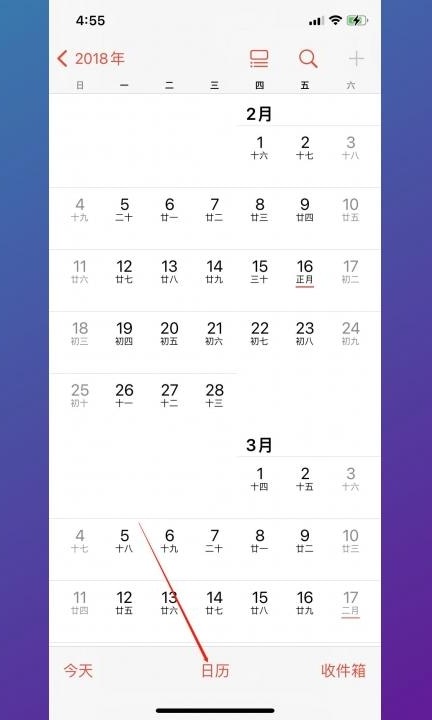
2.点击中国节假日,在日历的界面点击中国节假日圆框。
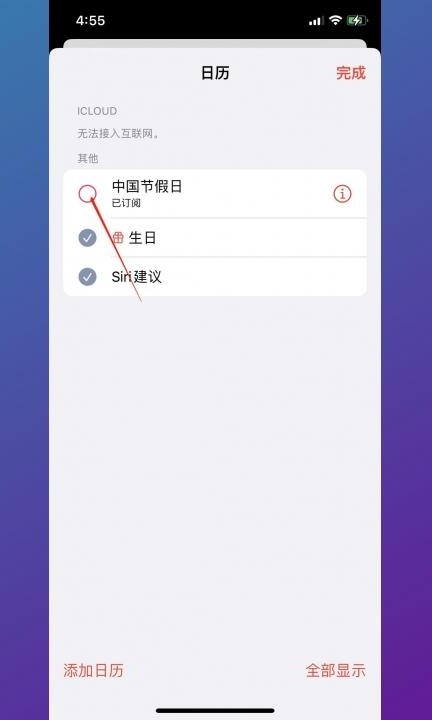
3.点击感叹号,接着点击中国节假日后的感叹号图标。
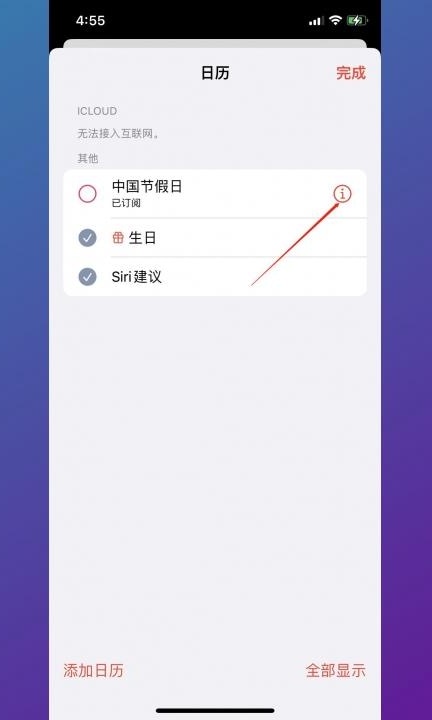
4.点击颜色,在弹出的界面点击颜色。
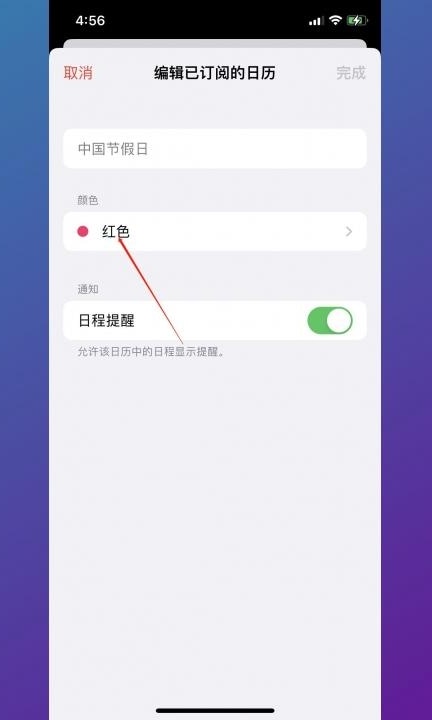
5.选择日历颜色,在日历颜色界面选择日历颜色。
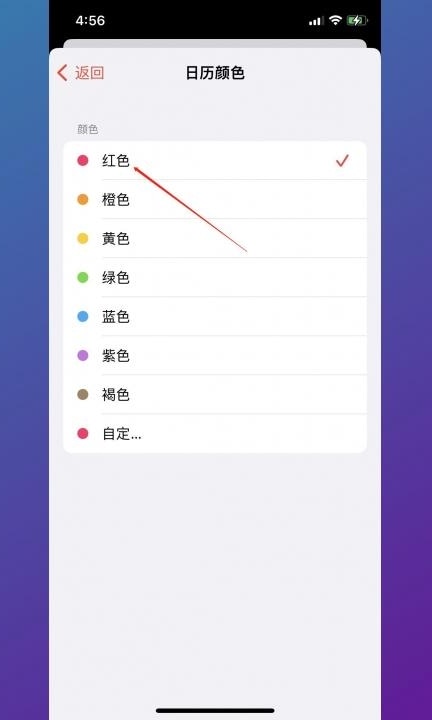
6.点击完成,在日历界面中点击完成。
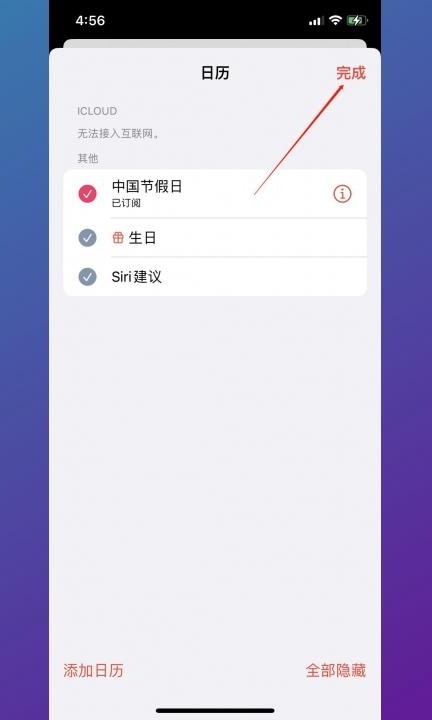
7.点击长方形,在日历的界面点击长方形。
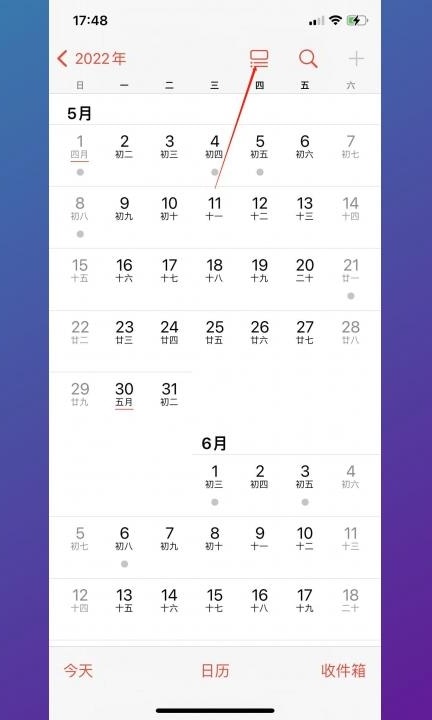
8.查看节假日,在弹出的界面即可查看节假日。
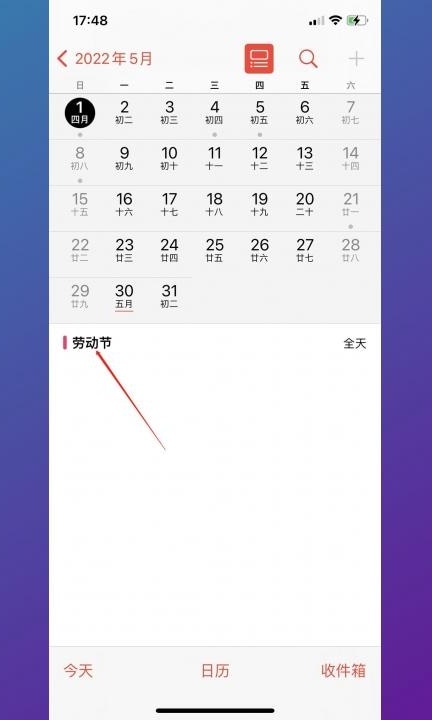
本文就此结束,感谢IT人士的关注iphone日历怎么显示节假日,本文合作企业直达:更多推荐。
很赞哦!
python编程网提示:转载请注明来源www.python66.com。
有宝贵意见可添加站长微信(底部),获取技术资料请到公众号(底部)。同行交流请加群

上一篇:苹果safari下载的文件在哪
下一篇:小米手机怎么没有拼图功能了
文章评论
-
iphone日历怎么显示节假日文章写得不错,值得赞赏